自分がプレイしているゲームを、動画として残したい…
そして、プレイ動画をYoutubeにアップしたい…
そんなコトを思っていませんか?
私は思ったよ!
…とはいえ、何を準備したらいいのか分からないし、方法も分からなかったんです。
でも調べてみたら分かりました。
ゲームを記録するために必要なのは、以下の2つ!
ゲームキャプチャの種類によりますが…PCが無くても記録できます。
今回私が使用したのは、PC無しにゲームキャプチャのみで記録できるタイプGV-HDRECです。
…というわけで今回は、実際にゲーム動画を記録した内容をまとめます。
興味がある人も無い人も、ぜひ読んでみてね。
目次
ゲームキャプチャには、GV-HDREC / I-O DATA
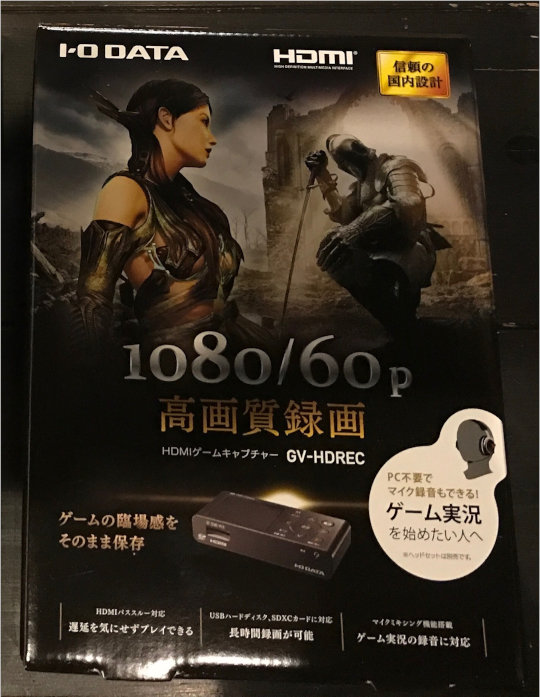
- PCが必要ない
- 多くのゲーム機に対応(PSシリーズ, ニンテンドースイッチ, wiiUなど)
- 記録媒体に、SD or USB を使える
- マイク入力がある
- Amazonでの評価が高い
- 本体の右のボタンが使いやすそう(実際に、使いやすかったです)
- ゲーム機とテレビを繋ぐ、HDMIの間に配線するだけなので、接続も楽チン
…んで、実際にGV-HDRECを買って使ってみましたけど、カンタンで使いやすいです。
記録もサクッとできました。
記録方法については、後述します
記録媒体には、USB接続の外付けHDD
記録媒体にはSDカードも使えますが、私は外付けHDD
を選びました。
これは、ゲームキャプチャで記録した外付けHDDを、編集用のPCに差し替えて繋ごうと思ったからです。
加えて、私… PCのジャンク品で遊ぶのが好きなんですけど… たまたま 1TB のHDDが余っていたので、それを使いたかったんです。
改めて買うのも勿体ないですからね。HDD用の外付けケースGW3.5AA-SUP/MBを購入しました。

今現在、記録媒体が無い場合は、SDカード or 外付けHDD
などを購入する必要がありますが…
個人的には外付けHDDで良いかと。
SDカードは持ち運びできて便利ですが…
ゲーム動画を外に持ち出すこともないですし、ある程度容量を持った外付けHDDなら、ゲームの記録以外の用途にも使えます。バックアップとか。
今だと 3TBでも 結構安いっす… 昔じゃ考えられぬ…
マイク入力について
ゲームキャプチャの購入当初は、
と、思ったんですが… しばらく使ってみて分かりました。
ゲームキャプチャのマイク入力は、ケースバイケースです。
ゲームキャプチャにマイク入力が付いてるので、PCを使わず声も記録できる
変なことを喋ったのでカットしたいが、ゲーム音楽と被っているのでカットが難しい
…そう、ゲームキャプチャで声も記録すると、声とゲーム音楽が一緒に記録されているので、声だけ編集するのが難しいんです。
私の場合は… 現在は実況までに至ってないので、先に紹介したゲームキャプチャ GV-HDREC でも問題ありません。使いやすいですし。
ただ、マイクで声の入力を考えるなら、PCに接続して、
- ゲーム動画はゲーム動画として記録
- マイクは別のレコーダーアプリなどで記録
とすれば、声をカットするなどの編集も楽になるでしょう。
ゲームキャプチャを配線してみる
今回は、ミニスーパーファミコンと接続してみましょう。
ミニスーパーファミコンのレビューは、姉妹サイト「それ絶対やってみよう」にまとめております。
コチラもぜひ読んでみてね。
実際に接続してみると… こんな感じ。

配線がゴチャゴチャで、複雑そうに見えますが… 実は単純です。
普段なら、ミニスーパーファミコンとTVを、HDMIで接続しますが…
その間にゲームキャプチャGV-HDRECを挟んでいるだけです。ゲームキャプチャには、外付けHDDが接続されています。
ザックリ言うと… 中間のゲームキャプチャGV-HDRECが映像をコピーして、外付けHDDに保存してるってわけですな。
ゲームキャプチャの操作方法

ボタンに書いてあるので… 見たまんまです。操作もカンタン。
電源を入れれば、ゲームの画面が普通に映ります。

右上に出てるのが、残り記録時間です。外付けHDDの容量によって異なります。
赤ボタン押せば録画できます。ハイカンタン。

録画を止める時は、また赤ボタンを押すだけです。ハイカンタン。
動画の編集について
ゲームキャプチャGV-HDREC内でも、動画のトリミングなどのカンタンな編集もできますが…
編集は、やはりPCを使った方がいいです。
記録した動画は「mp4」なので、どんなPC環境でも、ほぼ編集できるファイル形式です。
私は、今現在PCを使って、がんばって編集しております。
前フリが出来たので、「今回の挑戦ソフトは~」的なフリも作ったよ。
下らないコトが大好きなので… ものすごくこだわったよ。下らないコトに。
動画作るの楽しすぎるな…
次は、実際にプレイした動画を編集します。#ただいま動画作成中 pic.twitter.com/lyaPITxRVt— ケロケロ@それ絶対やってみよう (@kerokero_DIY) 2019年1月10日
作ってる時はスゴイ楽しかったのに、イザ見直してみると、作った本人が失笑する内容になったよ。
1面作るだけで大変ですわ… 楽しいけど。
しかしまぁ、隠しきれぬ声の照れがすごいな…#ただいま動画作成中 pic.twitter.com/OXtRqtBESY— ケロケロ@それ絶対やってみよう (@kerokero_DIY) 2019年1月12日
編集ソフトには、フリーソフトの「Aviutl」を使っております。

追記:その後、有料ソフトのPowerDirectorを使ってますが… 最高です。

ゲーム動画を記録するなら、ゲームキャプチャをお忘れなく
実際にやってみたら、驚くほどカンタンです。
ゲームキャプチャGV-HDRECを準備して、ボタンをポチーと押せば、記録できるんですねぇ。
ゲーム動画を記録するのって、結構楽しいです。
興味がある人は ぜひどうぞ!























